Pergunta
Problema: Como restaurar dados no novo iPhone de um dispositivo mais antigo?
Olá. Comprei um novo iPhone e já o configurei. Infelizmente, preciso de dados do meu smartphone mais antigo. Você poderia me ajudar a configurar um novo iPhone restaurando os dados de um dispositivo mais antigo? Muito obrigado!
Resposta Resolvida
Embora haja a possibilidade de transferir as informações do iPhone antigo para o novo dispositivo, muitas pessoas não aproveitam esta função. Normalmente, as pessoas sabem como configurar um novo smartphone com conteúdos mais antigos quando ele ainda não está funcionando. Porém, uma vez que ele já está configurado e não possui as informações do dispositivo anterior, o usuário desiste.
Em primeiro lugar, para restaurar os dados do novo iPhone a partir do seu dispositivo mais antigo, você deve ter uma cópia de backup. As pessoas podem escolher entre usar o iCloud[1] backups diretamente no iPhone ou conectando o smartphone ao computador e usando o backup do dispositivo com o iTunes[2].
Se você quer saber qual é a diferença, não há nenhuma. No entanto, gostaríamos de pedir que você esteja extremamente atento, pois pular etapas pode levar à perda de dados. Por esse motivo, siga as instruções abaixo e aprenda como configurar um novo iPhone restaurando-o de um dispositivo mais antigo.

Restaurar dados no novo iPhone de um dispositivo mais antigo
Para recuperar os componentes do sistema necessários, por favor, adquira a versão licenciada do Máquina de lavar Mac X9 Máquina de lavar Mac X9 ferramenta de recuperação.
Como já mencionamos, antes de transmitir o conteúdo do iPhone anterior para o novo, você deve fazer backup[3] seu dispositivo. Aqueles que não sabem como fazer isso podem seguir o guia abaixo.
Método 1. Restaurar informações no dispositivo usando iCloud
Para recuperar os componentes do sistema necessários, por favor, adquira a versão licenciada do Máquina de lavar Mac X9 Máquina de lavar Mac X9 ferramenta de recuperação.
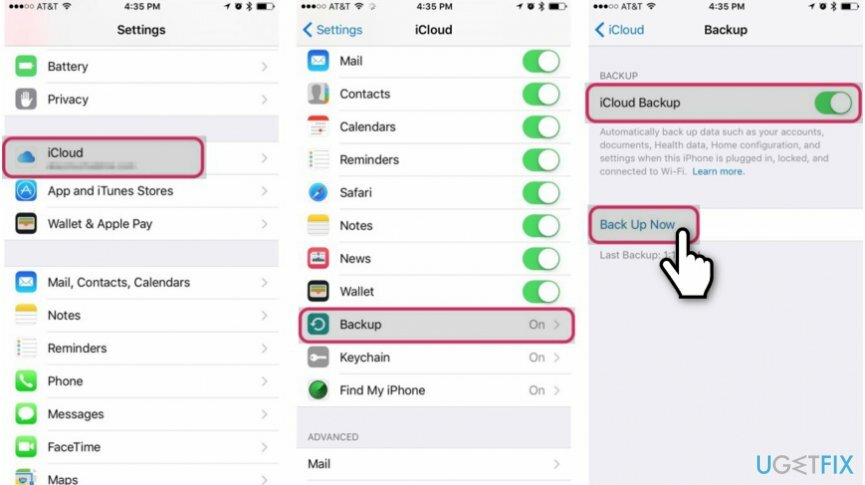
Passo 1. Faça backup do seu iPhone antigo com o iCloud
- Vamos para Configurações no seu iPhone;
- Clique em iCloud e selecione Cópia de segurança;
- Certifique-se de que o Backup está ativado e pressione Faça backup agora.
Passo 2. Use o backup do iCloud para transmitir as informações para o novo iPhone
- Coloque o cartão SIM do dispositivo anterior para o atual;
- Vire um e continue com o procedimento de configuração;
- Assim que for perguntado como gostaria de configurar o iPhone, selecione Restaurar do backup do iCloud;
- Você será solicitado a entrar na conta do iCloud;
- Use o mesmo um que você usou para fazer o backup do seu dispositivo mais antigo;
- Selecione o backup que deseja usar e prossiga com a configuração.
Método 2. Configure um iPhone restaurando os dados do dispositivo anterior com o iTunes
Para recuperar os componentes do sistema necessários, por favor, adquira a versão licenciada do Máquina de lavar Mac X9 Máquina de lavar Mac X9 ferramenta de recuperação.
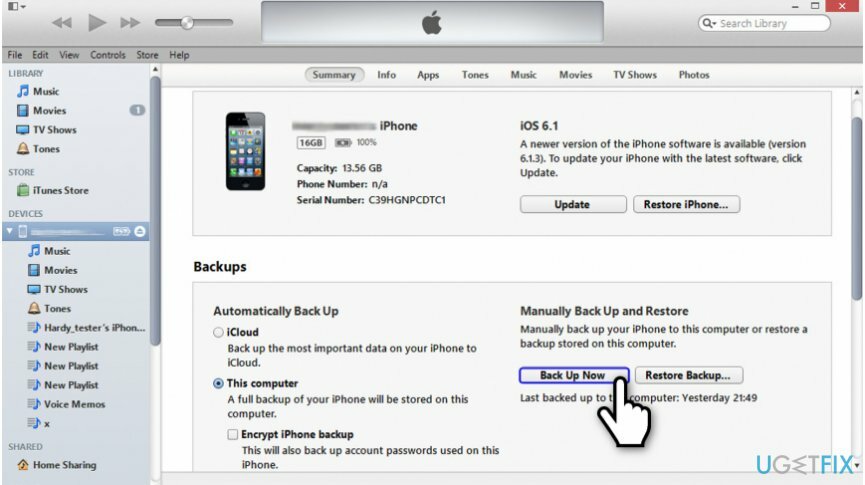
Passo 1. Faça backups de suas informações com o iTunes
- Conecte seu iPhone ao computador;
- Aberto iTunes e selecione o ícone do seu dispositivo;
- No canto inferior direito, clique em Faça backup agora.
Passo 2. Configure o dispositivo a partir do backup do iTunes
- Troque o cartão SIM de um smartphone mais antigo para o novo;
- Ligue-o e prossiga com o processo de configuração;
- Quando for perguntado sobre como configurar o dispositivo, selecione Restaurar do iTunes backup;
- Conecte o iPhone ao computador onde você armazenou o backup;
- Aberto iTunes e selecione Restaurar Backup;
- Escolha o Backup que acabou de fazer ou o que prefere.
Recupere arquivos e outros componentes do sistema automaticamente
Para recuperar seus arquivos e outros componentes do sistema, você pode usar guias gratuitos de especialistas do ugetfix.com. No entanto, se você acha que não tem experiência suficiente para implementar todo o processo de recuperação sozinho, recomendamos o uso das soluções de recuperação listadas abaixo. Testamos cada um desses programas e sua eficácia para você, então tudo que você precisa fazer é deixar que essas ferramentas façam todo o trabalho.
Oferta
faça isso agora!
Downloadsoftware de recuperaçãoFelicidade
Garantia
Se estiver tendo problemas relacionados a, você pode entrar em contato com nossos especialistas em tecnologia para pedir ajuda. Quanto mais detalhes você fornecer, melhor solução eles fornecerão.
Este processo de reparo patenteado usa um banco de dados de 25 milhões de componentes que podem substituir qualquer arquivo danificado ou ausente no computador do usuário.
Para reparar o sistema danificado, você deve comprar a versão licenciada da ferramenta de remoção de malware.

Impedir que sites, ISP e outras partes rastreiem você
Para ficar completamente anônimo e evitar o ISP e o governo de espionagem em você, você deve empregar Acesso privado à Internet VPN. Ele permitirá que você se conecte à Internet sendo completamente anônimo, criptografando todas as informações, evitando rastreadores, anúncios, bem como conteúdo malicioso. Mais importante ainda, você interromperá as atividades ilegais de vigilância que a NSA e outras instituições governamentais estão realizando nas suas costas.
Recupere seus arquivos perdidos rapidamente
Circunstâncias imprevistas podem acontecer a qualquer momento durante o uso do computador: ele pode desligar devido a um corte de energia, um A Tela Azul da Morte (BSoD) pode ocorrer, ou atualizações aleatórias do Windows podem ocorrer na máquina quando você se ausenta por alguns minutos. Como resultado, seus trabalhos escolares, documentos importantes e outros dados podem ser perdidos. Para recuperar arquivos perdidos, você pode usar Data Recovery Pro - ele pesquisa cópias de arquivos que ainda estão disponíveis em seu disco rígido e os recupera rapidamente.